我们的电脑在升级安装了win10操作系统时候,有的小伙伴在上网的时候电脑就出现了提示当前网卡不支持win10系统的情况。对于这种问题我觉得绝大多是可能是因为我们电脑的网卡驱动出现了问题,可以尝试更新或者重装驱动即可。也可以使用第三方软件操作。具体步骤就来看下我是怎么做的吧~
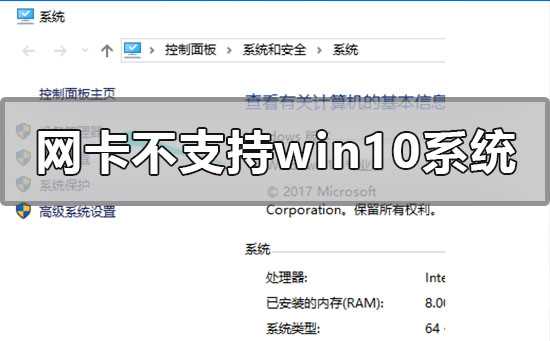
1. 鼠标右键这台电脑,选择“属性”。

2. 选择“设备管理器”。
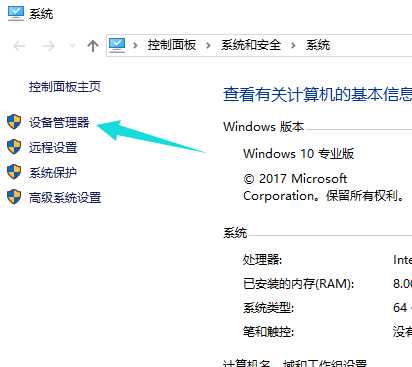
3. 点击“网络适配器”。
先卸载原来型号不对或者不显示型号的网卡驱动,卸载完成之后,重新扫描检测硬件改动。完成后未识别的设备里就有网络适配器,电脑自身修复完成。
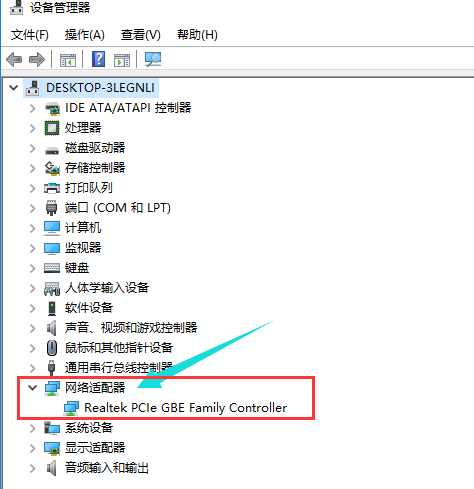
4. 安装驱动人生网卡版,网卡版的驱动人生可以实现安装软件的同时就把网卡驱动检测安装好。
如在这步未能解决网卡问题,可在驱动人生主界面重新检测网卡驱动,并重装网卡驱动,对网卡驱动进行修复。
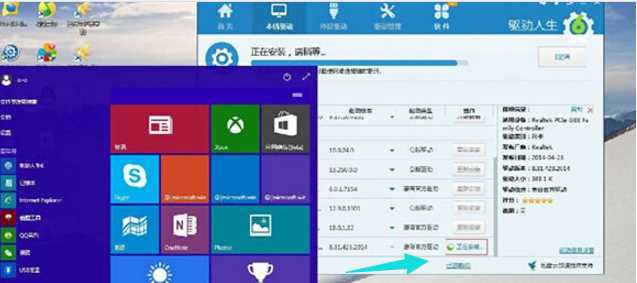
5. 修复完成,网卡驱动问题便解决好。
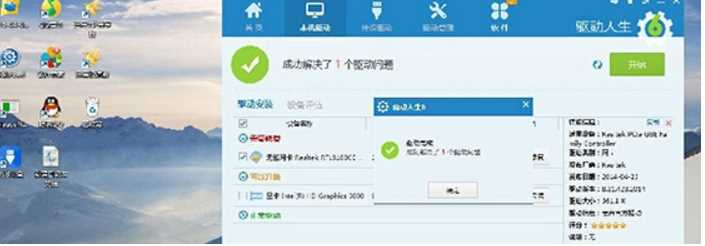
6. 当无线网卡驱动出现问题,也可以依照网卡驱动的修复过程来进行。先在网络适配器里卸载当前无线网卡驱动,然后重装,再用驱动人生进行修复。
>>>驱动人生下载地址<<<
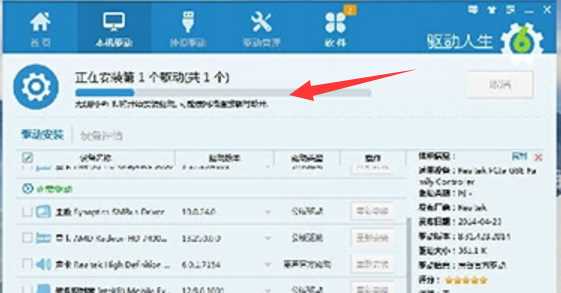
>>>Win10网速慢网卡设置解决<<<
>>>笔记本怎么安装无线网卡驱动程序<<<
以上就是我给各位小伙伴带来的网卡不支持win10系统怎么解决的所有内容,希望你们会喜欢。更多相关教程请收藏软科小院~
以上就是网卡不支持win10系统怎么解决的全部内容,望能这篇网卡不支持win10系统怎么解决可以帮助您解决问题,能够解决大家的实际问题是软科小院一直努力的方向和目标。
